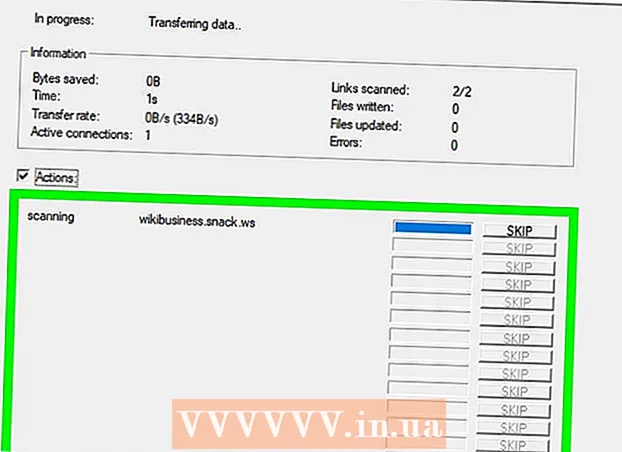நூலாசிரியர்:
Morris Wright
உருவாக்கிய தேதி:
26 ஏப்ரல் 2021
புதுப்பிப்பு தேதி:
26 ஜூன் 2024

உள்ளடக்கம்
- அடியெடுத்து வைக்க
- 3 இன் முறை 1: கைமுறையாக புதுப்பிக்கவும்
- 3 இன் முறை 2: ஜியிபோர்ஸ் அனுபவத்தைப் பயன்படுத்துதல்
- 3 இன் முறை 3: உபுண்டு இயக்கிகளைப் புதுப்பிக்கவும்
என்விடியா அதன் கிராபிக்ஸ் அட்டைகளின் அடிப்படை மென்பொருளில் தொடர்ந்து செயல்பட்டு வருகிறது. ஒவ்வொரு சில வாரங்களுக்கும் இயக்கி புதுப்பிப்புகள் தோன்றும். சமீபத்திய இயக்கிகளை நிறுவுவது உங்கள் விளையாட்டுகள் தொடர்ந்து இயங்குவதை உறுதி செய்கிறது.
அடியெடுத்து வைக்க
3 இன் முறை 1: கைமுறையாக புதுப்பிக்கவும்
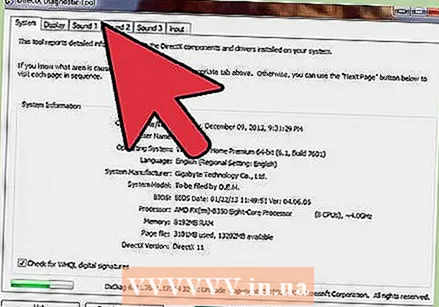 டைரக்ட்எக்ஸ் பயன்பாட்டைத் திறக்கவும். உங்களிடம் எந்த வகையான கிராபிக்ஸ் அட்டை உள்ளது என்பதைக் கண்டறிய இது மிக விரைவான வழியாகும்.
டைரக்ட்எக்ஸ் பயன்பாட்டைத் திறக்கவும். உங்களிடம் எந்த வகையான கிராபிக்ஸ் அட்டை உள்ளது என்பதைக் கண்டறிய இது மிக விரைவான வழியாகும். - அச்சகம் வெற்றி+ஆர். தட்டச்சு செய்க dxdiag.
- மானிட்டர் தாவலைக் கிளிக் செய்க. "சிப் வகை" என்ற வார்த்தையைத் தேடுங்கள்.
- கணினி தாவலைக் கிளிக் செய்க. உங்கள் விண்டோஸ் பதிப்பு 32-பிட் அல்லது 64-பிட் என்பதை அறிய "இயக்க முறைமை" என்பதைச் சரிபார்க்கவும்.
 என்விடியா ஜியிபோர்ஸ் வலைத்தளத்திற்குச் செல்லவும். ஜியிபோர்ஸ் வலைத்தளத்திலிருந்து சமீபத்திய இயக்கிகளை நீங்கள் பதிவிறக்கலாம் (geforce.com).
என்விடியா ஜியிபோர்ஸ் வலைத்தளத்திற்குச் செல்லவும். ஜியிபோர்ஸ் வலைத்தளத்திலிருந்து சமீபத்திய இயக்கிகளை நீங்கள் பதிவிறக்கலாம் (geforce.com).  "டிரைவர்கள்" தாவலைக் கிளிக் செய்க. பெரும்பாலான என்விடியா கிராபிக்ஸ் அட்டைகள் "ஜியிபோர்ஸ்" அட்டைகள். வலைத்தளத்திற்குச் செல்லவும் nvidia.com உங்கள் அட்டை மற்றொரு தொடரின் பகுதியாக இருந்தால்.
"டிரைவர்கள்" தாவலைக் கிளிக் செய்க. பெரும்பாலான என்விடியா கிராபிக்ஸ் அட்டைகள் "ஜியிபோர்ஸ்" அட்டைகள். வலைத்தளத்திற்குச் செல்லவும் nvidia.com உங்கள் அட்டை மற்றொரு தொடரின் பகுதியாக இருந்தால்.  உங்கள் கிராபிக்ஸ் அட்டையைத் தேர்ந்தெடுக்கவும். இயக்கி தேர்ந்தெடுக்க மூன்று வழிகள் உள்ளன:
உங்கள் கிராபிக்ஸ் அட்டையைத் தேர்ந்தெடுக்கவும். இயக்கி தேர்ந்தெடுக்க மூன்று வழிகள் உள்ளன: - தானியங்கி இயக்கி புதுப்பிப்புகள் - இயக்கி புதுப்பிப்புகளை நிர்வகிக்க என்விடியா ஜியிபோர்ஸ் அனுபவ நிரலைப் பயன்படுத்தவும். மேலும் தகவலுக்கு, அடுத்த முறையைப் பார்க்கவும்.
- இயக்கிகளை கைமுறையாகத் தேடுங்கள் - சரியான இயக்கியைத் தேர்ந்தெடுக்க படி 1 இன் தகவலைப் பயன்படுத்தவும். மிக சமீபத்திய நான்கு இயக்கிகள் காட்டப்படுகின்றன.
- ஜி.பீ.யை தானாகக் கண்டறியவும் - என்விடியா வலைத்தளம் உங்கள் கணினியில் எந்த கிராபிக்ஸ் அட்டை உள்ளது என்பதைத் தீர்மானிக்கும், அதற்கேற்ப சரியான இயக்கிகளைக் காண்பிக்கும். இதைச் செய்ய நீங்கள் உங்கள் கணினியில் ஜாவாவை நிறுவியிருக்க வேண்டும். இருப்பினும், இந்த முறை காலாவதியானது என்பதால், இந்த கட்டத்தில் மற்ற முறைகளுடன் நீங்கள் அதிக வெற்றியைப் பெறலாம்.
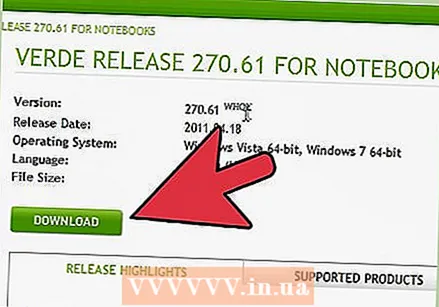 சமீபத்திய இயக்கிகளைப் பதிவிறக்கவும். இயக்கியின் சமீபத்திய பதிப்பைப் பதிவிறக்க இணைப்பைக் கிளிக் செய்க. பழைய பதிப்பைப் பயன்படுத்த உங்களுக்கு நல்ல காரணம் இல்லையென்றால் எப்போதும் சமீபத்திய பதிப்பைப் பதிவிறக்கவும். சமீபத்திய பதிப்பு சிறந்த முடிவுகளைத் தருகிறது.
சமீபத்திய இயக்கிகளைப் பதிவிறக்கவும். இயக்கியின் சமீபத்திய பதிப்பைப் பதிவிறக்க இணைப்பைக் கிளிக் செய்க. பழைய பதிப்பைப் பயன்படுத்த உங்களுக்கு நல்ல காரணம் இல்லையென்றால் எப்போதும் சமீபத்திய பதிப்பைப் பதிவிறக்கவும். சமீபத்திய பதிப்பு சிறந்த முடிவுகளைத் தருகிறது.  நிறுவியை இயக்கவும். உங்கள் இயக்கிகளைப் புதுப்பிக்க பதிவிறக்கிய நிறுவியை இயக்கவும். நிறுவி தானாகவே பழைய இயக்கிகளை அகற்றி சமீபத்திய பதிப்பை நிறுவும்.
நிறுவியை இயக்கவும். உங்கள் இயக்கிகளைப் புதுப்பிக்க பதிவிறக்கிய நிறுவியை இயக்கவும். நிறுவி தானாகவே பழைய இயக்கிகளை அகற்றி சமீபத்திய பதிப்பை நிறுவும். - பெரும்பாலான பயனர்கள் நிறுவலின் போது "எக்ஸ்பிரஸ்" விருப்பத்தை தேர்வு செய்யலாம்.
- நிறுவலின் போது உங்கள் திரை ஒளிரும் அல்லது திரை ஒரு கணம் கருப்பு நிறமாக இருக்கலாம்.
 புதிய இயக்கி சிக்கல்களை ஏற்படுத்தினால், கணினி மீட்டமைப்பைப் பயன்படுத்தவும். இயக்கி புதுப்பிப்பு நிறுவப்பட்டதும், கணினி மீட்டெடுப்பு புள்ளி தானாகவே உருவாக்கப்படும். அந்த வகையில் இயக்கி நிறுவப்படுவதற்கு முன்பு கணினி எவ்வாறு இருந்தது என்பதை நீங்கள் திரும்பிச் செல்லலாம்.
புதிய இயக்கி சிக்கல்களை ஏற்படுத்தினால், கணினி மீட்டமைப்பைப் பயன்படுத்தவும். இயக்கி புதுப்பிப்பு நிறுவப்பட்டதும், கணினி மீட்டெடுப்பு புள்ளி தானாகவே உருவாக்கப்படும். அந்த வகையில் இயக்கி நிறுவப்படுவதற்கு முன்பு கணினி எவ்வாறு இருந்தது என்பதை நீங்கள் திரும்பிச் செல்லலாம். - கணினி மீட்டெடுப்பை எவ்வாறு செய்வது என்பது குறித்த கூடுதல் விவரங்களுக்கு இங்கே கிளிக் செய்க.
3 இன் முறை 2: ஜியிபோர்ஸ் அனுபவத்தைப் பயன்படுத்துதல்
 ஜியிபோர்ஸ் அனுபவ நிரலைப் பதிவிறக்கி நிறுவவும். இது என்விடியாவிலிருந்து ஒரு நிரலாகும், இது உங்கள் இயக்கிகள் மற்றும் விளையாட்டு அமைப்புகளை நிர்வகிக்கிறது. நீங்கள் நிறுவியை பதிவிறக்கம் செய்யலாம் geforce.com/geforce-experience.
ஜியிபோர்ஸ் அனுபவ நிரலைப் பதிவிறக்கி நிறுவவும். இது என்விடியாவிலிருந்து ஒரு நிரலாகும், இது உங்கள் இயக்கிகள் மற்றும் விளையாட்டு அமைப்புகளை நிர்வகிக்கிறது. நீங்கள் நிறுவியை பதிவிறக்கம் செய்யலாம் geforce.com/geforce-experience. - நிறுவப்பட்ட உங்கள் கணினியை ஆதரிக்கும் வன்பொருளுக்காக ஸ்கேன் செய்கிறது. உங்களிடம் காலாவதியான என்விடியா கிராபிக்ஸ் அட்டை இல்லையென்றால் அல்லது இல்லை என்றால், ஒருவேளை நீங்கள் பிழை பெறுவீர்கள்.
- பதிவிறக்கம் முடிந்ததும் நிரலைத் தொடங்கவும்.
 புதுப்பிக்க ஜியிபோர்ஸ் அனுபவத்தை அனுமதிக்கவும். நீங்கள் ஜியிபோர்ஸ் அனுபவத்தைத் தொடங்கும்போது, ஏதேனும் புதுப்பிப்புகள் கிடைக்குமா என்பதை நிரல் சரிபார்க்கும்.
புதுப்பிக்க ஜியிபோர்ஸ் அனுபவத்தை அனுமதிக்கவும். நீங்கள் ஜியிபோர்ஸ் அனுபவத்தைத் தொடங்கும்போது, ஏதேனும் புதுப்பிப்புகள் கிடைக்குமா என்பதை நிரல் சரிபார்க்கும்.  "டிரைவர்கள்" தாவலைக் கிளிக் செய்க. ஏதேனும் புதுப்பிப்புகள் கிடைத்தால் அவை இங்கே காண்பிக்கப்படும். ஜியிபோர்ஸ் அனுபவம் இதை தானாகவே சரிபார்க்கவில்லை என்றால் "புதுப்பிப்புகளைச் சரிபார்க்கவும்" பொத்தானைக் கிளிக் செய்க.
"டிரைவர்கள்" தாவலைக் கிளிக் செய்க. ஏதேனும் புதுப்பிப்புகள் கிடைத்தால் அவை இங்கே காண்பிக்கப்படும். ஜியிபோர்ஸ் அனுபவம் இதை தானாகவே சரிபார்க்கவில்லை என்றால் "புதுப்பிப்புகளைச் சரிபார்க்கவும்" பொத்தானைக் கிளிக் செய்க. 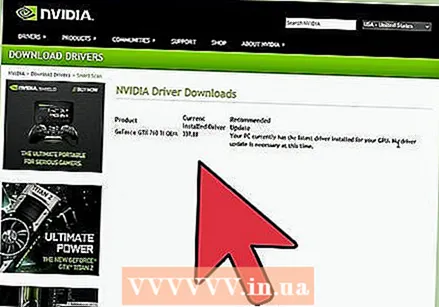 கிடைக்கக்கூடிய புதுப்பிப்பைப் பதிவிறக்க "இயக்கி பதிவிறக்கு" பொத்தானைக் கிளிக் செய்க. ஜியிபோர்ஸ் அனுபவம் ஏற்கனவே கோப்புகளை பதிவிறக்கம் செய்திருக்கலாம்.
கிடைக்கக்கூடிய புதுப்பிப்பைப் பதிவிறக்க "இயக்கி பதிவிறக்கு" பொத்தானைக் கிளிக் செய்க. ஜியிபோர்ஸ் அனுபவம் ஏற்கனவே கோப்புகளை பதிவிறக்கம் செய்திருக்கலாம். 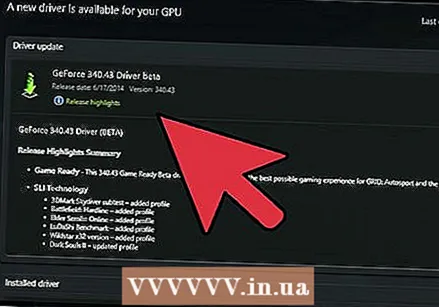 "எக்ஸ்பிரஸ் நிறுவல்" பொத்தானைக் கிளிக் செய்க. அனுபவம் வாய்ந்த பயனர்கள் "தனிப்பயன்" விருப்பத்தை தேர்வு செய்யலாம், ஆனால் "விரைவு நிறுவு" விருப்பம் பெரும்பாலான பயனர்களுக்கு போதுமானது.
"எக்ஸ்பிரஸ் நிறுவல்" பொத்தானைக் கிளிக் செய்க. அனுபவம் வாய்ந்த பயனர்கள் "தனிப்பயன்" விருப்பத்தை தேர்வு செய்யலாம், ஆனால் "விரைவு நிறுவு" விருப்பம் பெரும்பாலான பயனர்களுக்கு போதுமானது. - தனிப்பயன் நிறுவலில் எந்த இயக்கிகள் நிறுவப்பட வேண்டும் என்பதை நீங்கள் தேர்வு செய்யலாம்.
 இயக்கி நிறுவப்படும் வரை காத்திருங்கள். ஜியிபோர்ஸ் அனுபவம் உங்களுக்கான சரியான இயக்கிகளை நிறுவுகிறது. நிறுவலின் போது உங்கள் திரை ஒளிரும் அல்லது திரை ஒரு கணம் கருப்பு நிறமாக இருக்கலாம்.
இயக்கி நிறுவப்படும் வரை காத்திருங்கள். ஜியிபோர்ஸ் அனுபவம் உங்களுக்கான சரியான இயக்கிகளை நிறுவுகிறது. நிறுவலின் போது உங்கள் திரை ஒளிரும் அல்லது திரை ஒரு கணம் கருப்பு நிறமாக இருக்கலாம். 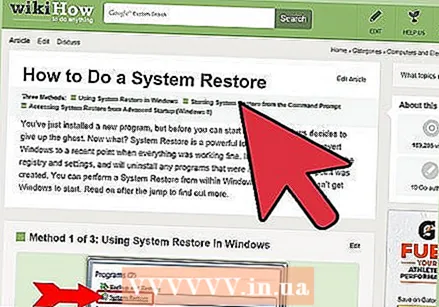 ஏதேனும் தவறு நடந்தால், கணினி மீட்டமைப்பைப் பயன்படுத்தவும். என்விடியா புதுப்பிப்புகள் நிறுவப்படும் போது விண்டோஸ் மீட்டெடுப்பு புள்ளியை உருவாக்குகிறது. தேவைப்பட்டால், நீங்கள் பாதுகாப்பான பயன்முறையில் துவங்கி புதுப்பிப்புகள் நிறுவப்பட்ட இடத்திற்குச் செல்லலாம்.
ஏதேனும் தவறு நடந்தால், கணினி மீட்டமைப்பைப் பயன்படுத்தவும். என்விடியா புதுப்பிப்புகள் நிறுவப்படும் போது விண்டோஸ் மீட்டெடுப்பு புள்ளியை உருவாக்குகிறது. தேவைப்பட்டால், நீங்கள் பாதுகாப்பான பயன்முறையில் துவங்கி புதுப்பிப்புகள் நிறுவப்பட்ட இடத்திற்குச் செல்லலாம். - கணினி மீட்டெடுப்பை எவ்வாறு செய்வது என்பது குறித்த கூடுதல் விவரங்களுக்கு இங்கே கிளிக் செய்க.
3 இன் முறை 3: உபுண்டு இயக்கிகளைப் புதுப்பிக்கவும்
 "கூடுதல் இயக்கிகள்" சாளரத்தைத் திறக்கவும். நீங்கள் உபுண்டுவைப் பயன்படுத்துகிறீர்கள் என்றால், என்விடியா இயக்கிகள் தானாக நிறுவப்படாது. உபுண்டு குறைந்த சக்தி கொண்ட திறந்த மூல இயக்கிகளைப் பயன்படுத்துகிறது. நீங்கள் "கூடுதல் இயக்கிகள்" சாளரத்தில் என்விடியா இயக்கிகளை நிறுவலாம்.
"கூடுதல் இயக்கிகள்" சாளரத்தைத் திறக்கவும். நீங்கள் உபுண்டுவைப் பயன்படுத்துகிறீர்கள் என்றால், என்விடியா இயக்கிகள் தானாக நிறுவப்படாது. உபுண்டு குறைந்த சக்தி கொண்ட திறந்த மூல இயக்கிகளைப் பயன்படுத்துகிறது. நீங்கள் "கூடுதல் இயக்கிகள்" சாளரத்தில் என்விடியா இயக்கிகளை நிறுவலாம். - "கூடுதல் இயக்கிகள்" சாளரத்தைத் திறக்க உங்கள் கோடு திறந்து "இயக்கிகள்" எனத் தட்டச்சு செய்க.
 கிடைக்கக்கூடிய இயக்கிகளின் பட்டியல் ஏற்றப்படுவதற்கு காத்திருக்கவும். இதற்கு சிறிது நேரம் ஆகலாம்.
கிடைக்கக்கூடிய இயக்கிகளின் பட்டியல் ஏற்றப்படுவதற்கு காத்திருக்கவும். இதற்கு சிறிது நேரம் ஆகலாம்.  பட்டியலிலிருந்து சமீபத்திய இயக்கியைத் தேர்ந்தெடுக்கவும். என்விடியா டிரைவரைத் தேர்வுசெய்க, "நோவியோ" இயக்கி அல்ல. இயக்கியைத் தேர்ந்தெடுத்து பதிவிறக்கத் தொடங்குங்கள்.
பட்டியலிலிருந்து சமீபத்திய இயக்கியைத் தேர்ந்தெடுக்கவும். என்விடியா டிரைவரைத் தேர்வுசெய்க, "நோவியோ" இயக்கி அல்ல. இயக்கியைத் தேர்ந்தெடுத்து பதிவிறக்கத் தொடங்குங்கள்.  "மாற்றங்களைப் பயன்படுத்து" பொத்தானைக் கிளிக் செய்க. என்விடியா இயக்கி நிறுவப்படும். நிறுவலின் போது உங்கள் திரை சிமிட்டலாம் அல்லது முழுமையாக அணைக்கப்படலாம்.
"மாற்றங்களைப் பயன்படுத்து" பொத்தானைக் கிளிக் செய்க. என்விடியா இயக்கி நிறுவப்படும். நிறுவலின் போது உங்கள் திரை சிமிட்டலாம் அல்லது முழுமையாக அணைக்கப்படலாம்.  உங்கள் கணினியை மறுதொடக்கம் செய்யுங்கள். நிறுவல் செயல்முறையை முடிக்க உங்கள் கணினியை மறுதொடக்கம் செய்யுங்கள்.
உங்கள் கணினியை மறுதொடக்கம் செய்யுங்கள். நிறுவல் செயல்முறையை முடிக்க உங்கள் கணினியை மறுதொடக்கம் செய்யுங்கள்.